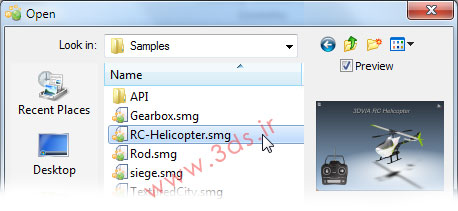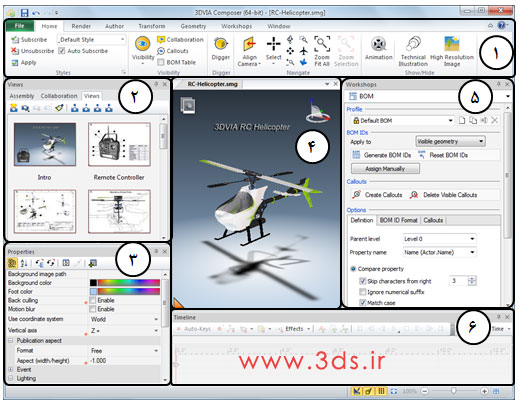پس از اینکه ضرورت مستندسازی صنعتی با نرمافزار را خدمت شما دوستان عزیز بیان کردیم، به معرفی نرمافزار 3DVIA Composer و کاربردهای نرمافزار 3DVIA Composer پرداختیم. حال میخواهیم امروز آموزش این نرمافزار را شروع کنیم. در ابتدا، نحوه شروع کار با نرمافزار 3DVIA Composer. با ما در این آموزش همراه باشید.
تذکر: جهت آشنایی بیشتر شما دوستان عزیز فایل مثالی که توسط نرمافزار 3DVIA Composer ایجاد شده است را برای شما آماده کردیم، این مثال به هیچ نرمافزاری نیاز ندارد و در تمامی سیستمها قابل اجراست. دانلود فایل exe این تمرین از لینک زیر: (حجم فایل: 3Mb)
اجرای نرمافزار 3DVIA Composer
برای اجرای نرمافزار 3DVIA Composer، یکی از روشهای زیر را استفاده نمایید.
- اجرای نرمافزار از مسیر
Start > All Programs > 3DVIA Composer V6R2013 > 3DVIA Composer ►
- دو بار کلیک بر روی آیکن 3DVIA Composer بر روی دسکتاپ.
- دو بار کلیک بر روی یک سند 3DVIA Composer موجود که تحت فرمتهایی نظیر smg، smgProj، smgGeom و … ذخیره شده باشد.
آشنایی با رابط گرافیکی نرمافزار 3DVIA Composer
برای آشنایی با محیط نرمافزار، از منوی File گزینه Open را انتخاب کرده و یکی از مثالهای موجود را در مسیر نصب نرمافزار باز نمایید.
C:\Program Files > Dassault Systems > 3DVIAComposer > 6.11 > Samples ►
رابط گرافیکی نرمافزار از 6 قسمت اصلی تشکیل شده است که این قسمتها را در تصویر زیر مشاهده مینمایید.
این قسمتها عبارتاند از:
- نوارابزار اصلی
- پنل سمت چپ
- پنل Properties
- صفحه کاری
- پنل Workshops
- نوار زمان (Timeline)
معرفی صفحه کاری
صفحه کاری، یک فضای سهبعدی برای نمایش طرحی است که قصد مستندسازی و ارائه آن را دارید. در این فضا قابلیت نمایش و یا مخفی کردن و همچنین تغییر موقعیت و تغییر ویژگیهای المانهای طرح وجود دارد. این المانها به طور کلی در دو گروه دستهبندی میشوند:
1- المانهای هندسی که قطعات، مونتاژ و سایر اجزای طرح را نمایش میدهند.
2- المانهای توصیفی که علائم، نامها، اندازهها و سایر توضیحات را نمایش میدهند.
در شکل زیر، جهتنما همراه با آیکنهای مهم صفحه کاری نشان داده شده است:
جهتنما که برای چرخاندن مدل در فضای سهبعدی بهکار میرود و شامل سه محور به رنگهای قرمز (X) ، سبز (Y) و آبی (Z) میباشد. با کلیک بر روی هر یک از این محورها، صفحه نمایش در جهت عمـود بر آن محور قـرار میگیرد. همچنین با انتخاب هر کدام از صفحات جهتنما، صفحه نمایش بهصورت موازی با آن قرار میگیرد.
وضعیت نمایش که با کلیک کردن روی آیکن بالا سمت چپ میتواند در یکی از دو حالت نمایش و یا انیمیشن قرار گیرد. در حالت انیمیشن نوار زمان فعال شده و امکان کنترل آن فراهم میگردد.
آیکن پنل فعال که در پایین سمت چپ قرار دارد و صفحه کاری فعال را نشان میدهد. این آیکن زمانی مفید است که چند صفحه به طور همزمان در حال اجرا باشند.
منبع : آکادمی نرمافزارهای مکانیک